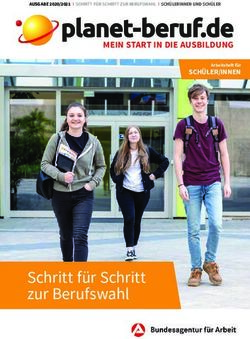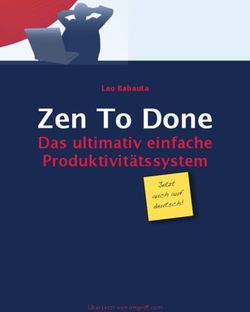LernOS für Dich Leitfaden - Lernen und Arbeiten im 21. Jahrhundert Simon Dückert - Version 2.0 (23.06.2021) - GitHub
←
→
Transkription von Seiteninhalten
Wenn Ihr Browser die Seite nicht korrekt rendert, bitte, lesen Sie den Inhalt der Seite unten
lernOS für Dich Leitfaden Lernen und Arbeiten im 21. Jahrhundert Simon Dückert Version 2.0 (23.06.2021)
lernOS für Dich Leitfaden Version 2.0 (23.06.2021)
Inhaltsverzeichnis
1 Vorwort 4
2 Über lernOS 4
3 Grundlagen 5
3.1 Lebenslanges Lernen und Wissensarbeit . . . . . . . . . . . . . . . . . . . . . . . . . 5
3.1.1 Lebenslanges Lernen . . . . . . . . . . . . . . . . . . . . . . . . . . . . . . . 5
3.1.2 Wissensarbeit . . . . . . . . . . . . . . . . . . . . . . . . . . . . . . . . . . . 7
3.1.3 Produktivität von Wissensarbeit . . . . . . . . . . . . . . . . . . . . . . . . . . 8
3.2 lernOS Canvas - Überblick über Wissens- und Lernbedarfe . . . . . . . . . . . . . . . . 8
3.3 lernOS Flow - Arbeitsablauf für modernes Arbeiten und Lernen . . . . . . . . . . . . . 10
3.4 lernOS Workplace - Deine Lernumgebung und dein Wissensarbeitsplatz . . . . . . . . 12
3.5 lernOS Memex - das “2nd Brain” der Lernenden . . . . . . . . . . . . . . . . . . . . . 16
4 Lernpfad 17
4.1 Lernpfad Produktivität & Stressfreiheit . . . . . . . . . . . . . . . . . . . . . . . . . . 19
4.1.1 Top 10 Quellen zu GTD (Kata) . . . . . . . . . . . . . . . . . . . . . . . . . . . 20
4.1.2 Zeug sammeln und Mind sweepen (Kata) . . . . . . . . . . . . . . . . . . . . . 23
4.1.3 Richte deine GTD-Umgebung ein (Kata) . . . . . . . . . . . . . . . . . . . . . . 24
4.1.4 Welche Inbox(en) willst du verwenden? (Kata) . . . . . . . . . . . . . . . . . . 25
4.1.5 Welche Listen willst du anlegen und führen? (Kata) . . . . . . . . . . . . . . . 26
4.1.6 Inbox Zero in 4 Schritten (Kata) . . . . . . . . . . . . . . . . . . . . . . . . . . 27
4.1.7 Richte deine Projektumgebung ein (Kata) . . . . . . . . . . . . . . . . . . . . 28
4.1.8 Lege deine Referenzablage an (Kata) . . . . . . . . . . . . . . . . . . . . . . . 29
4.1.9 Mache ein Weekly Review (Kata) . . . . . . . . . . . . . . . . . . . . . . . . . 30
4.1.10 Mache ein Daily Review (Kata) . . . . . . . . . . . . . . . . . . . . . . . . . . . 31
4.1.11 Die 6 Fokushorizonte von Getting Things Done (Kata) . . . . . . . . . . . . . . 32
4.2 Lernpfad Zielorientierung & Fokussierung . . . . . . . . . . . . . . . . . . . . . . . . 33
4.2.1 Top 10 Quellen zu OKRs (Kata) . . . . . . . . . . . . . . . . . . . . . . . . . . 35
4.2.2 Richte deine OKR-Umgebung ein (Kata) . . . . . . . . . . . . . . . . . . . . . 36
4.2.3 Definiere OKRs für deinen Sprint (Kata) . . . . . . . . . . . . . . . . . . . . . . 37
4.2.4 Finalisiere deine OKRs für den Sprint (Kata) . . . . . . . . . . . . . . . . . . . 38
4.2.5 Führe dein Weekly Check-In durch (Kata) . . . . . . . . . . . . . . . . . . . . . 39
4.2.6 Tools für OKRs (Kata) . . . . . . . . . . . . . . . . . . . . . . . . . . . . . . . . 40
4.2.7 Scoring vs. Measuring Key Results (Kata) . . . . . . . . . . . . . . . . . . . . . 41
4.2.8 Moonshots Objectives (Kata) . . . . . . . . . . . . . . . . . . . . . . . . . . . 42
4.2.9 Wie groß ist dein Confidence Level? (Kata) . . . . . . . . . . . . . . . . . . . . 43
Simon Dückert 2lernOS für Dich Leitfaden Version 2.0 (23.06.2021)
4.2.10 OKRs auf den Ebenen Individuen, Teams und Organisation (Kata) . . . . . . . 43
4.2.11 OKR Review (Kata) . . . . . . . . . . . . . . . . . . . . . . . . . . . . . . . . . 45
4.3 Lernpfad Offenheit & Vernetzung . . . . . . . . . . . . . . . . . . . . . . . . . . . . . 45
4.3.1 Wähle ein geeignetes Ziel für den Lernpfad (Kata) . . . . . . . . . . . . . . . . 46
4.3.2 Gestalte deine WOL Umgebung (Kata) . . . . . . . . . . . . . . . . . . . . . . 49
4.3.3 Teile etwas mit dem Netzwerk (Kata) . . . . . . . . . . . . . . . . . . . . . . . 51
4.3.4 Mache Termine mit dir selbst (Kata) . . . . . . . . . . . . . . . . . . . . . . . . 51
4.3.5 Beschreibe dich in 25 Tags (Kata) . . . . . . . . . . . . . . . . . . . . . . . . . 52
4.3.6 Aktualisiere deinen digitalen Zwilling (Kata) . . . . . . . . . . . . . . . . . . . 53
4.3.7 Erweitere deine WOL Umgebung (Kata) . . . . . . . . . . . . . . . . . . . . . . 55
4.3.8 Poste deine Top 10 Trüffel (Kata) . . . . . . . . . . . . . . . . . . . . . . . . . 56
4.3.9 Welche Kanäle willst du nutzen? (Kata) . . . . . . . . . . . . . . . . . . . . . . 57
4.3.10 Welche Communities können dir helfen? (Kata) . . . . . . . . . . . . . . . . . 58
4.3.11 Schreibe einen Brief an dein zukünftiges Ich (Kata) . . . . . . . . . . . . . . . 59
5 Anhang 60
5.1 Circle Moderations-Checkliste . . . . . . . . . . . . . . . . . . . . . . . . . . . . . . . 60
5.2 lernOS Flow - Microsoft 365 Edition . . . . . . . . . . . . . . . . . . . . . . . . . . . . 64
5.3 Danksagungen . . . . . . . . . . . . . . . . . . . . . . . . . . . . . . . . . . . . . . . 65
5.4 Änderungshistorie . . . . . . . . . . . . . . . . . . . . . . . . . . . . . . . . . . . . . 65
Simon Dückert 3lernOS für Dich Leitfaden Version 2.0 (23.06.2021) 1 Vorwort Wofür gibt es den lernOS für Dich Leitfaden? Wir stehen vor enormen Herausforderungen, die durch Globalisierung, Digitalisierung sowie schnelle technologische und wissenschaftliche Entwicklung an- getrieben werden. Gleichzeitig bieten uns diese Veränderungen viele neue Entwicklungsmöglichkeiten. Die Zukunft ist ungewiss und wir können Sie nicht vorhersagen. Wir müssen also offen und bereit dafür sein und sie gemeinsam gestalten (Quelle: Learning Framework 20301 ). Um durch die sogenannte VUCA2 -Welt des 21. Jahrhunderts voller Volatilität, Unsicherheit, Komplexität und Mehrdeutigkeit zu navigieren, müssen sich Teenager, Studenten, Fachleute, Manager und Führungskräfte ständig weiterentwickeln. Jeder muss Fähigkeiten wie Kreativität, kritisches Den- ken, Kommunikation und Kollaboration erlernen. Digital Literacy ist die Kompetenz, mit Hilfe digitaler Tools lesen und schreiben, sowie an gemeinsamen Aktivitäten teilhaben zu können. Sie ist wichtig, um digitale Werkzeuge produktiv einsetzen zu können. Die Motivation für die persönliche Entwicklung sollte dabei mehr sein, als einen gut bezahlten Job zu bekommen oder Profit zu machen. Jeder sollte sich um das eigene Wohlergehen, aber auch das Wohl seiner Freunde und Familie, seiner Communities und der Gesellschaft kümmern. Wir müssen lernen, welches Wissen, Fähigkeiten, Denkweisen, Einstellungen, Werte, Methoden und Werkzeuge wir brauchen, um gemeinsam eine bessere Zukunft zu gestalten. lernOS kann dir helfen, Dich fit für das 21. Jahrhundert zu machen. lernOS hilft Dir, deine Aktivitäten zu organisieren und bewusst aus jeder Aktion zu lernen. Es fördert außerdem die Vernetzung mit anderen Menschen, damit du nicht jedes Rad neu erfinden und jeden Fehler wiederholen musst. Und das Beste ist: lernOS ist frei, offen und leicht zu verstehen. Starte heute damit, mache dich mit den Grundlagen vertraut und durchlaufe einen Lernpfad alleine, im Lerntandem oder im Circle! 2 Über lernOS lernOS ist ein offenes System3 für Lebenslanges Lernen4 und Lernende Organisationen5 . Die Funkti- onsweise von lernOS wird in offen6 verfügbaren Leitfäden beschrieben. lernOS kann ganz einfach als Einzelperson, im Team oder in der gesamten Organisation praktiziert werden. Wenn du ganz neu mit lernOS angängst, empfehlen wir dir, gemeinsam in einem Circle (4-5 Personen) oder zumindest in einem Lerntandem (2 Personen) zu starten. Eine Checkliste zur Moderation von 1 https://www.oecd.org/education/2030 2 https://en.wikipedia.org/wiki/Volatility,_uncertainty,_complexity_and_ambiguity 3 https://de.wikipedia.org/wiki/Offenes_System 4 https://de.wikipedia.org/wiki/Lebenslanges_Lernen 5 https://de.wikipedia.org/wiki/Lernende_Organisation 6 https://opendefinition.org/od/2.1/de/ Simon Dückert 4
lernOS für Dich Leitfaden Version 2.0 (23.06.2021)
Circlen/Tandems befindet sich im Anhang. Weitere Informationen findest du auf der Seite lernos.org7 .
Mitstreiter findest du ganz einfach in der lernOS Community CONNECT8 . Dort gibt es auch den lernOS
Circlefinder9 als Marktplatz für Circle-Angebote und -Gesuche.
KEEP CALM & LEARN ON!
3 Grundlagen
3.1 Lebenslanges Lernen und Wissensarbeit
Wir befinden uns gerade im sehr dynamischen Übergang von Industrie- zur Wissensgesellschaft10 ,
die dadurch gekennzeichnet ist, dass Regeln und Normen durch Lernprozesse kontinuierlich in Frage
gestellt werden (s.a. Merkmale der Wissensgesellschaft11 ). Als Einzelpersonen können wir in dieser
Gesellschaft durch Lernen erfolgreich sein und zum Wohlergehen aller beitragen.
3.1.1 Lebenslanges Lernen
Unter Lernen versteht man den absichtlichen oder beiläufigen Erwerb von Wissen oder Fähigkeiten.
Dieser Lernprozess führt zu relativ stabilen Veränderungen des Verhaltens, Denkens oder Fühlens
aufgrund von Erfahrungen oder neuen Erkenntnissen.
Mit dem Delors Report12 wurde 1996 von der Europäischen Kommission eine Vision des Lebenslangen
Lernens (“learning throughout life”) veröffentlicht. Der Report benennt die vier Säulen des Lebenslan-
gen Lernens, die in Aus- und Weiterbildung integriert werden sollten:
• Learning to know - ein breites Allgemeinwissen mit der Möglichkeit, eine kleine Anzahl von
Themen vertiefen.
• Learning to do - nicht nur berufliche Fähigkeiten zu erwerben, sondern auch die Kompetenz,
mit vielen Situationen umzugehen und in Teams zu arbeiten.
• Learning to be - die eigene Persönlichkeit zu entwickeln und mit wachsender Autonomie, Ur-
teilsvermögen und Eigenverantwortung handeln zu können.
• Learning to live together - durch die Entwicklung eines Verständnisses für andere Menschen
und die Wertschätzung von wechselseitigen Abhängigkeiten.
7
http://lernos.org
8
https://community.cogneon.de
9
https://community.cogneon.de/c/lernos/lernos-circlefinder/
10
https://de.wikipedia.org/wiki/Wissensgesellschaft
11
https://www.researchgate.net/publication/283061140_Merkmale_der_Wissensgesellschaft
12
https://en.wikipedia.org/wiki/Delors_Report
Simon Dückert 5lernOS für Dich Leitfaden Version 2.0 (23.06.2021) Es gibt aber auch ganz praktische Gründe, die lebenslanges Lernen für dich notwendig machen. Wie man an der Grafik der Halbwertzeit des Wissens13 erkennen kann verlieren einige Wissensarten schnell an Aktualität und machen ständiges Lernen erforderlich. Bleiben Bereiche wie das Schulwissen ei- nigermaßen stabil, ist der Bedarf neues zu Lernen besonders im Technik- und IT-Bereich besonders groß. Abbildung 1: Halbwertszeit des Wissens (aus Schüppel, J.: Wissensmanagment. Organisatorisches Lernen im Spannungsfeld von Wissens- und Lernbarrieren, eigene Darstellung) Das bedeutet für die Bürger einer Gesellschaft, dass sie sich auch nach absolvierter Ausbildung durch Schule und Hochschule kontinuierlich weiterbilden sollten, um nicht den Anschluss zu verlieren. Diesen Lernprozess von Geburt bis zum Tod bezeichnet man als lebensbegleitendes oder lebenslanges Lernen14 . Bis zur ersten Ausbildung kümmern sich in den meisten Fällen Eltern und Staat um das Lernen, danach muss man es für sich selbst organisieren15 . 13 http://www.online-lehrbuch-bwl.de/lehrbuch/kap3/oe_le/oe_le.pdf 14 https://de.wikipedia.org/wiki/Lebenslanges_Lernen 15 https://de.wikipedia.org/wiki/Selbstorganisation Simon Dückert 6
lernOS für Dich Leitfaden Version 2.0 (23.06.2021)
3.1.2 Wissensarbeit
Peter Drucker weist in seinem Buch Landmarks of Tomorrow schon Ende der 1950er Jahre auf einen
Wandel in der Arbeitswelt in Richtung wissensintensiver Arbeitsaufgaben, kurz Wissensarbeit16 , hin.
Der Wissensarbeiter zeichnet sich dadurch aus, dass er über die Arbeitsaufgabe und das notwendige
Wissen besser Bescheid weiß, als die Manager der Organisation und sich deswegen weitgehend selbst
organisieren muss. Im Gegensatz zum dem Taylorismus17 bzw. dem Scientific Management18 , bei dem
zwischen Kopf- und Handarbeit getrennt wird, kommt beim Wissensarbeiter beides zusammen.
Der Organisationssoziologe Hellmut Willke definiert Wissensarbeit19 als Tätigkeiten (Kommunikatio-
nen, Transaktionen, Interaktionen), die dadurch gekennzeichnet sind, dass das erforderliche Wissen
nicht einmalig im Leben durch Erfahrung, Initiation, Lehre, Fachausbildung oder Professionalisierung
erworben und dann angewendet wird. Vielmehr erfordert Wissensarbeit im hier gemeinten Sinn, dass
das relevante Wissen
1. kontinuierlich revidiert
2. permanent als verbesserungsfähig angesehen,
3. prinzipiell nicht als Wahrheit sondern als Ressource betrachtet wird und
4. untrennbar mit Nichtwissen gekoppelt ist, so dass mit Wissensarbeit spezifische Risiken verbun-
den sind
Die Studie Tätigkeiten und berufliche Anforderungen in wissensintensiven Berufen20 hat folgende
Tätigkeiten als besonders wissensintensiv ermittelt:
• Forschen
• Entwickeln
• Recherchieren
• Dokumentieren
• Ausbilden
• Unterrichten
• Organisieren fremder Arbeitsabläufe (ja, Manager und Führungskräfte sind auch Wissensarbeiter
:-)
Wenn dein Arbeitsalltag zu großen Teilen aus einer oder mehrere dieser Tätigkeiten besteht, kannst du
dich zu den Wissensarbeiter_innen zählen und du gehörst zur Kernzielgruppe dieses Leitfadens.
16
https://en.wikipedia.org/wiki/Knowledge_worker
17
https://de.wikipedia.org/wiki/Taylorismus
18
https://de.wikipedia.org/wiki/Scientific_Management
19
https://www.researchgate.net/publication/41011087_Organisierte_Wissensarbeit
20
https://lit.bibb.de/vufind/Record/DS-131131
Simon Dückert 7lernOS für Dich Leitfaden Version 2.0 (23.06.2021)
3.1.3 Produktivität von Wissensarbeit
Die Produktivität21 ist klassisch definiert als das Verhältnis von erzeugten Produkten zu den dafür
benötigten Produktionsfaktoren. Peter Drucker fasst im Buch “Management Challenges for the 21st
Century” die Produktivität von Wissensarbeitern in sechs Faktoren zusammen:
1. Die Produktivität der Wissensarbeiter erfordert, dass wir diese Frage stellen: Was ist die Aufgabe?
2. Wissensarbeit verlangt, dass wir die Verantwortung für die Produktivität auf die einzelnen Wis-
sensarbeiter übertragen. Wissensarbeiter müssen sich selbst managen. Sie müssen Autonomie
haben.
3. Kontinuierliche Innovation muss Teil der Arbeit, der Aufgabe und der Verantwortung von
Wissensarbeitern sein.
4. Wissensarbeit erfordert kontinuierliches Lernen, aber ebenso kontinuierliches Lehren durch
den Wissensarbeiter.
5. Die Produktivität des Wissensarbeiters ist primär keine Frage der Quantität der Ergebnisse.
Qualität ist mindestens genauso wichtig.
6. Abschließend erfordert die Produktivität von Wissensarbeit, dass Wissensarbeiter als “Ak-
tivposten” und nicht als “Kostenfaktor” gesehen und behandelt wird. Sie setzt voraus, dass
die Wissensarbeiter für die Organisation arbeiten wollen und nicht eine der vielen anderen
Möglichkeiten wählen.
Auf die Bedeutung von Autonomie, kontinuierlichem Lernen (Mastery) und dem selbständigen Heraus-
finden der relevanten Arbeitsaufgaben (Purpose) für die Arbeit im 21. Jahrhundert weißt auch Dan
Pink im viel beachteten TED-Vortrag Über die überraschende Wissenschaft der Motivation22 hin.
3.2 lernOS Canvas - Überblick über Wissens- und Lernbedarfe
Ein Canvas ist eine visuelle Struktur, die für die parallele Bearbeitung mehrere Bereiche verwendet
werden kann. Die Idee für den lernOS Canvas kam ursprünglich von Alex Osterwalder, der den Business
Model Canvas23 für die Erarbeitung von Geschäftsmodellen entwickelt hat.
Der lernOS Canvas24 verwendet die gleiche Grundstruktur, die Benennung der Bereiche wurde aber
angepasst, um die relevanten Themen des Arbeitsablaufs von lernOS auf individueller Ebene abzude-
cken. Bevor du in lernOS einsteigst, solltest du den Canvas einmal ausgefüllt haben, um dir Überblick
über deinen aktuellen Stand zu verschaffen.
21
https://de.wikipedia.org/wiki/Produktivit%C3%A4t
22
https://www.youtube.com/watch?v=rrkrvAUbU9Y
23
https://en.wikipedia.org/wiki/Business_Model_Canvas
24
https://raw.githubusercontent.com/cogneon/lernos-for-you/master/de/src/images/lernOS-Canvas-de.png
Simon Dückert 8lernOS für Dich Leitfaden Version 2.0 (23.06.2021)
ProTip: Um mit dem Canvas flexibel arbeiten zu können, solltest du nie direkt darauf schreiben. Aus
diesem Grund wurden Haftnotizen erfunden!
Abbildung 2: lernOS Canvas
Im oberen Teil des Canvas kannst du deinen Namen und das Datum der Erstellung bzw. letzten Änderung
eintragen. Wenn du mit dem Canvas elektronisch arbeiten willst, kannst du ihn z.B. in OneNote oder ein
digitales Whiteboard kopieren. Für die erste Befüllung des Canvas kannst du dir z.B. folgende Fragen
stellen:
• Zweck & Purpose: Wofür lebst du? Was möchtest du in deinem Leben erreichen?
• Ziele & Schlüsselergebnisse: Welche Ziele hast du in den nächsten 12 Wochen? Welche mess-
baren Ergebnisse gibt es zu den Zielen?
• Meine Rollen: Was sind deine aktuellen Rollen? Welche Ziele ergeben sich aus diesen?
• Meine Aufgaben: Was sind deine aktuellen Aufgaben? Welche Ziele ergeben sich daraus?
• Meine Projekte: Was sind deine aktuellen Projekte? Welche Ziele ergeben sich aus diesen?
• Meine Sozialen Netzwerke: Welche internen und externen sozialen Netzwerke (digital und
analog) helfen dir bei der Vernetzung?
Simon Dückert 9lernOS für Dich Leitfaden Version 2.0 (23.06.2021)
• Meine Lern- und Arbeitsumgebung: Wie sieht deine Lern- und Arbeitsumgebung aus (Infra-
struktur, Inhalte, Tools, Methoden etc.)?
• Mein Wissen & Meine Fähigkeiten: Welche Wissensgebiete und Fähigkeiten sind für deine Ziele,
Rollen, Aufgaben und Projekte wichtig? Was musst du noch lernen?
• Meine Wissenswerte: Welche WissensWerte (Dokumente, Checklisten, Videos etc.) hast du?
Welche davon kannst du deinem Netzwerk anbieten?
3.3 lernOS Flow - Arbeitsablauf für modernes Arbeiten und Lernen
Mit Flow25 wird das als beglückend erlebte Gefühl eines mentalen Zustand bezeichnet, bei dem du
konzentriert bist und völlig in einer Tätigkeit aufgehst. Im Flow gibt es eine gute Balance zwischen den
Anforderungen der Tätigkeit und den eigenen Fähigkeiten, so dass weder Überforderung noch Unter-
forderung auftreten. Um in unserer schnellen und Komplexen Lebens- und Arbeitswelt Konzentration
und Fokussierung zu ermöglichen, braucht es dafür ein gutes Selbstorganisationsystem.
Der lernOS Flow setzt deswegen auf 13-wöchige Zyklen, die in Anlehnung an Scrum26 lernOS Sprints
genannt werden. Jeder Sprint beginnt mit Planung und Zielfindung (Woche 0) und endet mit einer
Retrospektive (Woche 12). Als Rhythmus bieten sich die vier Quartale eines Jahres an, das kannst du
aber an deine Vorliebe anpassen.
Abbildung 3: lernOS Sprint
Der lernOS Flow ist ein Arbeitsablauf, den Wissensarbeiter_innen und Lebenslang Lernende für ihr
Selbstorganisation verwenden können. Hierfür wird auf Praxis-erprobte Methoden und Ansätze zu-
rückgegriffen:
25
https://de.wikipedia.org/wiki/Flow_(Psychologie)
26
https://scrumguides.org
Simon Dückert 10lernOS für Dich Leitfaden Version 2.0 (23.06.2021)
1. Objektives & Key Results (OKR) für zielgerichtetes und fokussiertes Arbeiten und Lernen durch
die Definition von Lernzielen und gewünschten Ergebnissen (s.a. OKR27 bei Google).
2. Getting Things Done (GTD) für produktives und stressfreies Arbeiten und Lernen, indem die
Selbstorganisation durch einen 5-Schritte-Prozess strukturiert wird (s.a. GTD28 von David Allen).
3. Working Out Loud (WOL) für das offene Teilen von Arbeitsergebnissen im Netzwerk und das
Erzählen von Hintergrundgeschichten (s.a. WOL Definition29 von Bryce Williams, WOL Circle
Guides30 von John Stepper).
Im Diagramm zum lernOS Flow kannst du die Elemente aus den einzelnen Methoden anhand der
farblichen Markierung erkennen (OKR: rot, GTD: grün, WOL: blau):
Das Bild ist am besten von links nach rechts zu lesen. Es gibt zwei mögliche Startpunkte (grüne Kreise)
und einen Endpunkt (roter Kreis). Mit dem unteren Startpunkt befasst man sich eher mit dem kurzfristi-
gen und operativen Umgang mit Wissen und Lernen. Der obere Startpunkt bildet die langfristige und
strategische Perspektive ab (s.a. GTD - The 6 Horizons of Focus31 ).
27
https://rework.withgoogle.com/guides/set-goals-with-okrs/steps/introduction/
28
https://gettingthingsdone.com
29
https://thebryceswrite.com/2010/11/29/when-will-we-work-out-loud-soon/
30
https://workingoutloud.com/de/fur-dich
31
https://gettingthingsdone.com/2011/01/the-6-horizons-of-focus/
Simon Dückert 11lernOS für Dich Leitfaden Version 2.0 (23.06.2021)
ProTip: wenn du privat oder beruflich mit Microsoft 365 arbeitest, findest du im Anhang die Microsoft
365 Edition des lernOS Flows.
3.4 lernOS Workplace - Deine Lernumgebung und dein Wissensarbeitsplatz
Beim Begriff des modernen Lern- und Arbeitsortest denken viele sofort an den “Digitalen Arbeitsplatz”
oder das “Digitale Klassenzimmer” mit ihren vielen digitalen Tools. Deswegen sei diesem Kapitel
folgendes Zitat vorangestellt:
A fool with a tool is still a fool (Ron Weinstein)
Mindset, Skillset & Toolset statt nur Toolset: Wenn du an die Gestaltung der eigenen Lernumgebung
oder des eigenen Wissenarbeitsplatzes gehst ist vielmehr eine ausgewogene Betrachtung von drei
Bereichen wichtig:
• Mindset - Welche Haltung habe ich zum Lernen und wie zeigt sich das in meiner Lernumge-
bung/meinem Wissensarbeitsplatz (s.a. Growth Mindset von Carol Dweck, Open Mindset von
Gary Hamel)?
• Skillset - wie gut sind meine Kompetenzen und Fähigkeiten in Bezug auf das Lernen (s.a. (Fra-
mework for 21st Century Learning32 , DigiComp 2.1 Framework33 )?
• Toolset - Nutze ich zeitgemäße Tools, Methoden und Formate in meinen Lern- und Arbeitspro-
zessen (s.a. Web 2.034 , Agile Methoden35 )?
32
http://www.p21.org/our-work/p21-framework
33
https://ec.europa.eu/jrc/en/publication/eur-scientific-and-technical-research-reports/digcomp-21-digital-
competence-framework-citizens-eight-proficiency-levels-and-examples-use
34
https://www.oreilly.com/pub/a/web2/archive/what-is-web-20.html
35
https://de.wikipedia.org/wiki/Agilit%C3%A4t_(Management)
Simon Dückert 12lernOS für Dich Leitfaden Version 2.0 (23.06.2021)
Abbildung 4: lernOS Wheel
Dein lernOS Workplace ist eine sehr individuelle Angelegenheit, du solltest dir diesen jeweils möglichst
gut nach deinen Bedürfnissen gestalten. In der Regel ist dieser Platz auch nicht nur an einem Ort,
sondern an mehreren. Bei Schüler_innen kann das z.B. die Schule und das eigene Zimmer sein. In
Zeiten von verteilter und mobiler Arbeit kann jeder Ort dein Lern- und Arbeitsort sein.
Mit der folgenden Vorlage in Anlehnung an das Seek>Sense>Share Frameworks36 von Harold Jarche
kannst du deinen aktuellen lernOS Workplace beschreiben, deine Gedanken dazu mit anderen teilen
und Ideen für die Zukunft entwickeln:
36
https://jarche.com/2014/02/the-seek-sense-share-framework/
Simon Dückert 13lernOS für Dich Leitfaden Version 2.0 (23.06.2021)
Abbildung 5: lernOS Workplace
Das trifft auch auf den digitalen Teil der persönlichen Lernumgebung zu: alle Lernenden müssen sich
geeignete Tools auswählen und einrichten.
Die folgende Tabelle zeigt Beispiele von internen (Intranet) und externen (Internet) Toolbeispielen zu
den einzelnen Kategorien des lernOS Workplace:
Tool-Kategorie Beschreibung Beispiele Internet Beispiele Intranet
Suche Bing, DuckDuckGo, Microsoft Search
Google
Browser Chrome, Edge, Firefox Chrome, Edge, Firefox
Feedreader Abonnieren und
Empfangen von
Nachrichten im Format
RSS oder ATOM
Simon Dückert 14lernOS für Dich Leitfaden Version 2.0 (23.06.2021)
Tool-Kategorie Beschreibung Beispiele Internet Beispiele Intranet
Podcatcher Abonnieren, Empfangen Apple Podcasts App, Microsoft Stream
und Anhören von Castro, Overcast
Podcasts
Digitales Persönliche, digitale Evernote OneNote, Joplin
Notizbuch Notizen verwalten
Wiki Wikipedia, Fandom Confluence, DokuWiki,
MediaWiki
Office-Paket G Suite, Collabra Office 365, Libre Office
Videokonferenz- Durchführung von Audio- Jitsi, Google Hangouts Zoom, GoToMeeting,
Software und Videokonferenzen Meet, Skype Microsoft Teams, Skype
for Business, WebEx,
BlueJeans
Mindmap- Erstellung und Mindmeister XMind, MindManager,
Software & Bearbeitung von Freemind, Freeplane
Outliner hierarchischen
Themenstrukturen
Webseite Jimdo, Squarespace, SharePoint Online,
Wordpress Confluence
Weblog Schreiben und Wordpress, Medium, HCL Connections, Jive,
Veröffentlichen von LinkedIn (Artikel), Yammer
Blog-Beiträgen Tumblr
Podcast- und Hochladen und YouTube, Vimeo, Microsoft Stream,
Video-Blog- Veröffentlichen von Podigee, Podcast Kaltura, Vimp
Plattform Audio- und Video-Blogs Plattform, Wordpress +
(vlogs) Podlove
Filesharing Dateien in Ordnern Dropbox, Google Drive OneDrive, SharePoint
organisieren Online, Nextcloud
Soziale Online-Profil pflegen, LinkedIn, Twitter, Yammer, HCL
Netzwerke & Statusnachrichten Workplace by Facebook, Connections, Jive,
Online-Foren schreiben, mit anderen Xing, ResearchGate, Discourse
vernetzen Reddit, Stackoverflow
Simon Dückert 15lernOS für Dich Leitfaden Version 2.0 (23.06.2021)
Tool-Kategorie Beschreibung Beispiele Internet Beispiele Intranet
Chat Kurznachrichten WhatsApp, Telegram, Microsoft Teams, Kaizala,
schreiben, Chat-Gruppen Signal, Threema, WeChat Slack, Mastodon,
erstellen Threema, Mattermost,
Rocket.Chat
Personal E-Mail, Kalender, Gmail Outlook
Information Kontakte etc. verwalten
Manager &
Email
Aufgaben- und Planung und Einhaltung Trello, Todoist, Things, Microsoft ToDo
Zeitmanage- von Zeiten für Aufgaben Omnifocus
ment
Referenzmanager Verwaltung von Links Zotero, Mendeley,
und Literatur Liquidtext
3.5 lernOS Memex - das “2nd Brain” der Lernenden
Die einzelnen Wissens- und Lernumgebungen können genau so individuell sein, wie die Menschen
individuell sind. Die Idee des lernOS Memex will hier eine gemeinsame Bezugsgröße schaffen. Memex
steht für “Memory Extender” und kann als digitaler Zwilling des eigenen Gehirns, im Englischen auch
“second brain” genannt, verstanden werden.
Der Memex im lernOS ist ein System, dem der Nutzer vertraut und der neben allen Organisations- und
Planungselementen von lernOS auch Verweise und Beschreibungen auf alle weiteren System enthält,
die im Rahmen der lernOS Praxis verwendet werden.
Theoretisch kann der Memex auch analog z.B. in Form eines Notizbuchs umgesetzt werden. In der
Praxis kommen aber meist digitale Notizbücher oder Scratchpads zum Einsatz (z.B. OneNote, Evernote),
da diese gegenüber analogen Varianten viele Vorteile bieten. So bieten sie z.B. unbegrenzten Platz,
können durchsucht werden sowie Audio- und Videoinhalte enthalten.
Simon Dückert 16lernOS für Dich Leitfaden Version 2.0 (23.06.2021) Abbildung 6: Beispiel eines lernOS Memex in Microsoft OneNote von Simon Dückert 4 Lernpfad Ein lernOS Lernpfad ist eine Zusammenstellung von Übungen (Katas), mit denen du neue Fähigkei- ten erlernst und im Lauf der Zeit eine neue Haltung entwickelst. Ein Lernpfad kann innerhalb eines lernOS Sprints durchlaufen werden. lernOS Einsteiger*innen (NOOBs) können zum Start aus einem drei Lernpfaden “Zielorientierung & Vernetzung”, “Produktivität & Stressfreiheit” sowie “Offenheit & Vernetzung” wählen. ProTip: für einen Sprint sollte nur einer der drei Lernpfade gewählt werden. Alle drei Lernpfade können in aufeinanderfolgenden Sprints durchlaufen werden. Tandems und Circles sollten Lernpfade nicht mischen, da ihr sonst im Weekly nicht von den Erfahrungen der anderen profitieren könnt. Kopiert: Um die einzelnen Methoden zu erlernen, stellt dieser Leitfaden jeweils einen Lernpfad mit Aufgaben und Übungen zur Verfügung. Mit welchen der Lernpfade du beginnst, hängt an deinen Bedürfnissen. Bist du auf der Suche nach Purpose und dem richtigen Ziel, beginne mit dem Lernpfad Zielorientierung & Fokussierung. Hast du mit Informationsflut und Aufgabenvielfalt zu kämpfen, dann ist der Lernpfad Produktivität & Stressfreiheit der richtige für dich. Hast du das Gefühl, das Rad ständig neu zu erfinden und nicht auf das kollektive Wissen der Welt zugreifen zu können? Dann beginne mit dem Lernpfad Offenheit & Vernetzung. Simon Dückert 17
lernOS für Dich Leitfaden Version 2.0 (23.06.2021)
Abbildung 7: lernOS Lernpfade für Einsteiger*innen
Die Woche 0 ist die Woche, bevor es mit den Übungen im Lernpfad so richtig los geht. Nach Abschluss
der Woche 0 sollten folgende Dinge festgelegt sein:
1. Welchen Lernpfad du verwendest
2. Ob du alleine, im Tandem oder im Circle lernst
3. Welche Hilfsmittel du zur Selbstorganisation verwendest (z.B. Videokonferenz-Tool für Circle)
4. Bei Tandem und Circle: An welchen Terminen die wöchentlichen Treffen stattfinden und wann
du dir zusätzlich Lernzeit im Kalender reserviert hast.
5. Bei Tandem und Circle: ob ihr den Flipped-Classroom-Ansatz wählt und die Katas vor dem Weekly
oder im Weekly macht.
Für die Woche 0 gibt es mit dem Past Forward und der Arbeit mit dem lernOS Canvas (siehe Kapitel
in den Grundlagen) zwei zusätzliche Hilfsmittel. Der lernOS Canvas hilft, operative Felder Aufgaben,
Projekte, Zielgruppen etc. zu visualisieren und daraus Ziele für diesen oder zukünftige Sprints abzu-
leiten. Mit dem Past Forward verschaffst du dir in kurzer Zeit Überblick über deine aktuelle Situation,
wichtige Ereignisse der Vergangenheit und vor allem deine Vision für die Zukunft.
Anleitung Past Forward:
Das Past Forward basiert auf der Methode The Future, Backwards37 von Dave Snowden. Mit dem
37
https://cognitive-edge.com/methods/the-future-backwards/
Simon Dückert 18lernOS für Dich Leitfaden Version 2.0 (23.06.2021)
Past Forward erhält man eine gute Sicht auf die persönliche Gesamtsituation durch einen Blick in die
Vergangenheit und auf mögliche Zukünfte. Die Perspektive kann kurzfristig (1-2 Jahre), mittelfristig
(3-5 Jahre) oder langfristig (ganzes Leben) sein. So gehst du vor:
1. Bereite deine Past Forward Dokumentation vor (Beispiel38 ). Das kann im einfachsten Fall ein
Blatt Papier im Querformat mit einem um 90 Grad nach rechts gedrehten “Y” darauf sein, Das Y
stellt die aktuelle Situation (current state), die Vergangenheit, die Vision (heaven), die Anti-Vision
(hell) sowie den “Stairway to Heaven” dar. Definiere die Zeitspanne, die du in Vergangenheit und
Zukunft schauen möchtest (kurz-/mittel-/langfristig) (5 Minuten)
2. Beschreibe deine aktuelle Situation in in 3-5 kurzen Sätzen (5 Minuten)
3. Beschreibe die 3-5 Schlüssel-Ereignisse in der Vergangenheit, die zur aktuellen Situation geführt
haben (5 Minuten)
4. Beschreibe deine Vision in 3-5 kurzen Sätzen (5 Minuten)
5. Beschreibe deine Anti-Vision in 3-5 kurzen Sätzen (5 Minuten)
6. Beschreibe die 3-5 Schlüssel-Aktivitäten oder -Projekte, die deine Vision Wirklichkeit werden
lässt und die Anti-Vision verhindert (5 Minuten)
4.1 Lernpfad Produktivität & Stressfreiheit
In diesem Lernpfad lernst du, komplexe Wissensarbeit selbst zu organisieren und der täglichen Infor-
mationsflut stressfrei zu begegnen. Viele Menschen stehen vor dem Problem, im Hamsterrad der Tages-
und Routinetätigkeiten zu versinken und keine Zeit für wichtige Aufgaben zu haben.
Der Lernpfad Produktivität & Stressfreiheit setzt auf der Methode Getting Things Done39 (GTD) von
David Allen auf. Durch das schrittweise Erlernen der Regeln und Prinzipien, sowie deren Einübung in
den Katas wirst du dir in diesem lernOS Sprint dein eigenes GTD-System aufbauen.
Bei Getting Things Done geht es im Kern darum, alle Aufgaben und Ideen aus dem Kopf und in ein
System zu bekommen, dem man vertraut (David Allen: “Mind like Water”). Das “Zeug”, das einen täglich
einprasselt, sammelt man in einer oder mehreren Inboxen. Diese werden in einem Prozess mit fünf
Schritten regelmäßig bearbeitet. Um das eigene System aktuell zu halten, werde wöchentliche (Weekly
Review) und tägliche Reviews (Daily Review) durchgeführt.
38
https://cognitive-edge.com/wp-content/uploads/2015/01/3---ChrisFl-IMG-0058-wpcf_300x225.jpg
39
https://gettingthingsdone.com
Simon Dückert 19lernOS für Dich Leitfaden Version 2.0 (23.06.2021) Abbildung 8: GTD Workflow nach David Allen, eigene Darstellung Mit den Katas in diesem Lernpfad kannst du das produktive und stressfreie Lernen und Arbeiten in einem Sprint erlernen: 1. Kata: Top 10 Quellen zu GTD 2. Kata: Zeug sammeln und Mind sweepen 3. Kata: Richte deine GTD-Umgebung ein 4. Kata: Welche Inbox(en) willst du verwenden? 5. Kata: Welche Listen willst du anlegen und führen? 6. Kata: Inbox Zero in 4 Schritten 7. Kata: Richte deine Projektumgebung ein 8. Kata: Lege deine Referenzablage an 9. Kata: Mache ein Weekly Review 10. Kata: Mache ein Daily Review 11. Kata: Die 6 Fokushorizonte von Getting Things Done 4.1.1 Top 10 Quellen zu GTD (Kata) Die Grundlagen von GTD sind an vielen Stellen im Internet & in der Literatur dokumentiert. Mache dich in dieser Kata mit den Grundlagen von GTD vertraut und schaffst dir ein Umfeld, welches Dich in eine optimale Situation versetzt. Dieses Umfeld basiert auf den drei Säulen Zeit, Ort und Werkzeug. Simon Dückert 20
lernOS für Dich Leitfaden Version 2.0 (23.06.2021)
Schritt 1:
Im Folgenden habe ich einige Quellen zusammengestellt, mit denen du dich mit der Methode vertraut
machen kannst. Suche dir aus folgender Liste mindestens drei Materialen aus und lerne die Grundlagen
von GTD kennen:
1. Vortrag Getting in control and creating space40 von David Allen bei TEDx Amsterdam
2. Understanding the GTD Best Practices - Kapitel in einem der GTD Setup Guides von David Allen
(z.B. Getting Things Done Setup Guide für Microsoft To Do](https://gettingthingsdone.com/wp-
content/uploads/2020/12/GTD_Microsoft_To_Do_LTR_sample.pdf)
3. Webseite gettingthingsdone.com41 - offizielle Webseite von David Allen mit vielen Materialien im
Blog und Podcast42
4. Wikipedia-Artikel Getting Things Done43
5. Artikel Getting Things Done: The Science behind Stress-Free Productivity44
6. Subreddit Getting Things Done45 auf reddit
7. Podcast zu Getting Things Done46 mit Tobias Müller-Zielke.
8. Video GTD - Animated Book Summary And Review47 auf YouTube
9. Playlist GTD mit Rosa48 auf YouTube
10. Podcast-Episode David Allen - The Art of Getting Things Done49 in der Tim Ferris Show
Stelle sicher, dass du die Fünf Schritte von Getting Things Done50 verinnerlicht hast:
• SCHRITT 1 ERFASSEN - Sammel alles, was deine Aufmerksamkeit hat Schreibe, zeichne oder
sammel alles, was deine Aufmerksamkeit erregt, in einem Tool oder auf Papier.
• SCHRITT 2 KLÄREN - Verarbeite, was es bedeutet Ist es umsetzbar? Wenn ja, entscheide über
die nächste Aktion und das nächste Projekt (wenn mehr als eine Aktion erforderlich ist). Wenn
nicht, entscheide, ob es Papierkorb, Referenz oder etwas zum Zurückstellen ist.
• SCHRITT 3 ORGANISIEREN - Lege es dahin, wo es hingehört Erstelle Erinnerungen zu den
Inhalten an geeigneten Stellen.
• SCHRITT 4 REFLECT - Häufig überprüfen Aktualisieren und überprüfen Sie alle relevanten
Systeminhalte, um die Kontrolle und den Fokus zurückzugewinnen.
40
https://www.youtube.com/watch?v=kOSFxKaqOm4
41
https://gettingthingsdone.com/
42
https://gettingthingsdone.com/resources/
43
https://de.wikipedia.org/wiki/Getting_Things_Done
44
http://pespmc1.vub.ac.be/Papers/GTD-cognition.pdf
45
https://www.reddit.com/r/gtd/
46
https://cogneon.de/2019/03/15/m2p038-getting-things-done-mit-tobias-mueller-zielke/
47
https://www.youtube.com/watch?v=gCswMsONkwY
48
https://www.youtube.com/watch?v=AMSXDIo2daE&list=PLVKNjykg9ryZH-QvGVBIaSTq25ynoh1Qu
49
https://www.podchaser.com/podcasts/the-tim-ferriss-show-87589/episodes/384-david-allen-the-art-of-get-44321188
50
https://gettingthingsdone.com/what-is-gtd/
Simon Dückert 21lernOS für Dich Leitfaden Version 2.0 (23.06.2021)
• SCHRITT 5 AKTIVIEREN - Einfach tun Nutze dein vertrautes System, um Handlungsentschei-
dungen mit Vertrauen und Klarheit zu treffen.
Schritt 2:
Entscheide, wie du dein GTD-System nutzen möchtest:
1. Beruflich
2. Privat
3. Beruflich und Privat
Schritt 3:
Überlege, welche der Artefakte von GTD du heute schon verwendest und dokumentiere diese. Bei
beruflicher und privater Nutzung muss die Dokumentation doppelt gemacht werden.
Artefakt Beruflich Privat
Inbox(en)
Kalender
Nächste-Schritte
Warten auf
Referenzablage
Irgendwann/vielleicht
Projekte
Projektplände
Schritt 4:
Trage die Arbeitsmittel zusammen, die du in deinem GTD-System verwenden möchtest. Schaue dir
dazu die Liste The Basic Processing Tools im Begleitmaterial zum GTD Audiobook51 an und schreibe auf,
welches Material du noch brauchst.
Weiterführende Information:
• Buch Getting Things Done: The Art of Stress-free Productivity52 (en) oder Wie ich die Dinge
geregelt kriege: Selbstmanagement für den Alltag53 (de) von David Allen
• Buch The Getting Things Done Workbook: 10 Moves to Stress-Free Productivity54 (en) von David
51
https://gettingthingsdone.com/wp-content/uploads/2014/10/PDF_1st_edition_GTD_audiobook.pdf
52
https://amzn.to/3z1kMVC
53
https://amzn.to/3g4woP2
54
https://amzn.to/3fIXCfc
Simon Dückert 22lernOS für Dich Leitfaden Version 2.0 (23.06.2021)
Allen
4.1.2 Zeug sammeln und Mind sweepen (Kata)
In dieser Kata wirst du ein Gefühl dafür entwickeln, wo sich in deiner physischen Umgebung überall
“Zeug” sammelt, dass du später in dein Organisationssystem aufnehmen musst. Wahrscheinlich trägst
du auch eine Menge von Dingen in Deinem Kopf herum und laufend kommen neuen hinzu. Diese losen
Enden belasten dich und verhindern die volle Fokussierung auf eine Tätigkeit. Dies Dinge wirst du aus
deinem Kopf in ein System deines Vertrauens verlagern.
Schritt 1:
Schaue dich an deinem physischen und virtuellen Arbeitsplatz gründlich um und schreibe auf, wo sich
überall “Zeug” sammelt, dass du verarbeiten musst. Versuche, alles “Zeug” in einer Inbox zu sammeln
(z.B. ein Ordner, eine Mappe). Die Orte können z.B. sein:
• Papierstapel
• Dinge in der Tasche oder Rucksack
• Haftnotizen und Erinnerungen
• Aufgabenlisten und Checklisten
• Mappen und Ordner
• Notizbücher
• Geldbeutel oder Handtasche
• Briefe und Rechnungen
• Posteingang (vielleicht noch Faxe?)
Schritt 2:
Ein weiterer physischer Ort mit “Zeug” ist dein Kopf. Mit einem sog. “Mind Sweep” kannst du alles aus
deinem Kopf in ein System deines Vertrauens bringen. Schreibe dazu alles auf, was dir durch den Kopf
geht. Was ist jetzt und demnächst zu erledigen? Was muss jetzt angestoßen werden? Wer ist anzurufen?
Erzeuge pro Idee oder Aufgabe eine Notiz, egal ob elektronisch oder auf Papier. Bei dieser Übung zählt
die Masse. Höre erst auf, wenn nichts mehr kommt.
Schritt 3:
Nutze die Incompletion Trigger List55 von David Allen, um weitere Dinge aus deinem Kopf und in dein
System zu bekommen, z.B.:
• Projekte
• Zu schreibende Artikel oder Bücher
55
https://gettingthingsdone.com/wp-content/uploads/2014/10/Mind_Sweep_Trigger_List.pdf
Simon Dückert 23lernOS für Dich Leitfaden Version 2.0 (23.06.2021)
• Finanzthemen
• Pläne
• Administratives
• IT-Systeme
• Besprechungen
• Weiterbildungen
• uvm.
Weiterführende Information:
• Video Capture in your In-Tray56 mit David Allen
• Kapitel Move 1: Capture All Your Incoming Paper into One In-tray im Getting Things Done Work-
book57 von David Allen
4.1.3 Richte deine GTD-Umgebung ein (Kata)
In dieser Kata wirst du dir eine erste Version deiner GTD-Umgebung einrichten. Die Umgebung ist nicht
statisch, sondern passt sich ständig deinen Bedürfnissen oder neuen Möglichkeiten an.
Schritt 1:
Verwende die Tabelle um festzulegen, welche Werkzeuge und Hilfsmittel du für einzelnen Artefakte
(sichtbaren Ergebnisse deines Systems) verwenden willst. Dokumentiere diese z.B. in deinem lernOS
Memex.
Artefakt Werkzeug oder Hilfsmittel
Kalender
Nächste-Schritte
Warten auf
Referenzablage
Irgendwann/vielleicht
Projekte
Projektpläne
Schritt 2:
56
https://gettingthingsdone.com/insights/capture-into-your-in-tray
57
https://amzn.to/3wXiftE
Simon Dückert 24lernOS für Dich Leitfaden Version 2.0 (23.06.2021)
Verwende folgende Checkliste, um die Tabelle zu vervollständigen:
• Hast du verschiedene physische und digitale Kalender?
• Welche Aufgabenmanagement-Tools verwendest du? Welche Listen führst du dort? Gibt es wei-
tere Tools, die du mit Kolleg_innen oder im Team verwendest?
• Wo organisierst und dokumentierst du deine Projekte?
• Hast du an alle Referenzablagen gedacht (Dateien, Kontakte, Wiki, Links, Literatur)?
• Welche (digitalen) Notizbücher hast du? Verwendest du eines davon als Memex bzw. 2nd Brain?
Schritt 3:
Richte dir deine GTD-Umgebung gemäß der Vorüberlegungen ein. Achte gleich darauf, dass alle Infor-
mationen möglichst barrierefrei an jedem Ort und zu jeder Zeit durch dich zugreifbar sind.
4.1.4 Welche Inbox(en) willst du verwenden? (Kata)
In dieser Kata wirst du dir einen Überblick über die Inboxen verschaffen, die du im Blick behalten willst.
Da das recht schnell sehr viele werden können, wirst du die Gesetze der Einfachheit anwenden, um
dein Inbox-System so einfach wie möglich zu gestalten.
Schritt 1:
Verwende die folgende Checkliste, um dir einen Überblick über deine Inboxen zu verschaffen. Doku-
mentiere alle Inboxen in einer Liste (z.B. im lernOS Memex).
• Welche physischen Inboxen hast du (Briefe, Postkasten, Rucksack/Tasche, Mappen etc.)?
• Hast du an alle Email-Inboxen gedacht?
• Hast du weitere Inboxen in Sozialen Medien (z.B. persönliche Nachrichten in Sozialen Netzwer-
ken)
• Nutzt du Chat/Messenger, die als Inbox berücksichtigt werden müssen?
• Verwendest du die Lesezeichen- bzw. Speichern-Funktion in Sozialen Netzwerken, um dir Inhalte
für später zu speichern (z.B. in LinkedIn, Twitter, Slack, Teams oder SharePoint)?
• Nutzt du spezielle Bookmark- oder Leselisten-Tools wie z.B. Pocket oder Read it Later?
• Hast du einen oder mehrere Ordner auf deinem Computer, die als Inbox dienen (z.B. Sammlung
von Dokumenten, die du später lesen willst)
• Nutzt du die Bookmark-Funktion deines Browsers, um die Inhalte für später zu merken?
Schritt 2:
In der digitalen Welt kann schnell eine überwältigende Anzahl von Inboxen zusammen kommen.
Benutze jetzt die 10 Laws of Simplicity58 von John Maeda, um Ansätze zu finden, dein “Inbox-Dschungel”
58
http://lawsofsimplicity.com/
Simon Dückert 25lernOS für Dich Leitfaden Version 2.0 (23.06.2021)
zu vereinfachen:
• Gesetz 1 REDUZIEREN: Die einfachste Art, Einfachheit zu erreichen, ist die durchdachte Redu-
zierung.
• Gesetz 2 ORGANISIEREN: Organisation lässt ein System übersichtlicher erscheinen.
• Gesetz 3 ZEIT: Zeitersparnis fühlt sich wie Einfachheit an.
• Gesetz 4 LERNEN: Wissen macht alles einfacher.
• Gesetz 5 UNTERSCHIEDE: Einfachheit und Komplexität benötigen sich gegenseitig.
• Gesetz 6 CONTEXT: Was in der Peripherie der Einfachheit liegt, ist definitiv nicht peripher.
• Gesetz 7 EMOTION: Mehr Emotionen sind besser als wenige.
• Gesetz 8 VERTRAUEN: Wir vertrauen auf die Einfachheit.
• Gesetz 9 FEHLER: Manche Dinge kann man nie einfach machen.
• Gesetz 10 DIE EINS: Bei Einfachheit geht es darum, das Offensichtliche zu subtrahieren und das
Sinnvolle hinzuzufügen.
4.1.5 Welche Listen willst du anlegen und führen? (Kata)
In dieser Kata wirst du dich etwas intensiver mit den einzelnen Listentypen von GTD beschäftigen und
entscheiden, welche davon du verwenden willst.
Schritt 1:
Im Getting Things Done Workbook beschreibt David Allen folgende Listentypen, die er für den Start
mit Getting Things Done empfiehlt. Schaue dir die Liste durch und überlege, welche Listen du anlegen
und führen willst:
• Next Action Liste - eine “Next Action” ist der nächste physische und sichtbare Schritt der etwas
Richtung Abschluss bringt
• Someday/Maybe Liste - Liste von Dingen und Themen, die du zu einem späteren Zeitpunkt
vielleicht angehen willst
• Waiting for Liste - eine Liste um Dinge zu verfolgen, die von andere erledigt werden müssen
• Projekt Liste - eine Liste mit allen laufenden Vorhaben, die mehr als einen Schritt für den
Abschluss benötigen
• Projekt Next Action Listen - eine Liste je Projekte, die die nächsten Schritte für dieses Projekt
enthält
Wenn du weitere Listen benötigst, ergänze die Liste einfach.
Schritt 2:
Überlege dir für jede zu führende Liste, wo und wie du diese anlegen möchtest und dokumentiere
deinen Ansatz (z.B. im lernOS Memex). Lege jetzt alle Listen an.
Simon Dückert 26lernOS für Dich Leitfaden Version 2.0 (23.06.2021)
Beispiel: Der folgende Screenshot zeigt die Verwaltung von GTD Listen in Microsoft To Do:
Abbildung 9: GTD Listen in Microsoft To Do von Simon Dückert
Weitere Information:
• Video Next action list59 mit David Allen
• GTD Setup Guide für Microsoft To Do60 von David Allen
4.1.6 Inbox Zero in 4 Schritten (Kata)
In dieser Kata wendest du die Schritte 2 und 3 von Getting Things Done an, um deine Inbox(en) zu
leeren und alles in dein Organisationssystem zu überführen. Danach kannst du dir sicher sein, nichts
vergessen zu haben. Nur so kannst dich voll auf die anstehenden Aufgaben konzentrieren.
Schritt 1:
Öffne deine Inbox und arbeite dich fokussiert durch alle Elemente, wie z. B. Emails, Terminannahmen,
Tweets, Likes, Feedback, Rückrufe etc.). Stelle dir zu jedem Element die Frage “Was ist es?”.
Schritt 2:
Frage dich jetzt, ob du zu dem ausgewählten Element etwas tun musst oder nicht.
59
https://gettingthingsdone.com/insights/next-action-list
60
https://gettingthingsdone.com/wp-content/uploads/2020/12/GTD_Microsoft_To_Do_A4_sample.pdf
Simon Dückert 27lernOS für Dich Leitfaden Version 2.0 (23.06.2021)
Schritt 3:
Wenn du zu dem ausgewählten Element nichts tun musst, gibt es folgende Möglichkeiten:
• Löschen, wenn du es in Zukunft nicht mehr brauchst
• Im Referenzmaterial ablegen, wenn du in Zukunft schnell darauf zugreifen musst
• In Irgendwann/vielleicht ablegen, wenn du dir das Element später nochmal vornehmen möchtest
Schritt 4:
Wenn du zu dem ausgewählten Element etwas tun musst, gibt es folgende Möglichkeiten:
• 2-Minuten-Regel: wenn die Erledigung weniger als 2 Minuten dauert, mache es sofort, wenn
nicht:
• Delegieren: prüfe, ob du die Aktivität selber tun musst oder sie an jemand anderen delegieren
kannst, wenn nicht:
• Aktivität in die Nächste Schritte Liste eintrage, wenn sie zum nächstmöglichen Zeitpunkt erledigt
werden soll oder
• Aktivität in den Kalender eintragen, wenn sie zu einem bestimmten Zeitpunkt erledigt werden
soll oder
Weiterführende Information:
• Kapitel “Move 4” in David Allens Getting Things Done Workbook
4.1.7 Richte deine Projektumgebung ein (Kata)
Projekte sind in GTD alles, was mehr als einen Arbeitsschritt benötigt UND innerhalb eines Jahres zu
erledigen ist. Projekte sind komplexere Aufgaben, die nacheinander oder parallel ablaufen. Daher ist es
wichtig, immer einen Überblick über laufende und anstehende Projekte zu haben und auf Erfahrungen
aus vergangenen Projekten zurückgreifen zu können.
Schritt 1:
Wenn du dich noch nicht entschieden hast, welche Tools du für die Abbildung von Projekten verwenden
möchtest, tue dies jetzt. Es empfiehlt sich, ein Tool für die textuelle Dokumentation von Projekten (z.B.
Evernote, Obsidian, OneNote) und eines für das Aufgabenmanagement (z.B. Todoist, MS To Do) zu
verwenden.
ProTip: wenn du einen lernOS Memex hast, nutze diesen für die Projektdokumentation.
Schritt 2:
Erstelle eine Übersicht aller deiner laufenden Projekte in der Projektdokumentation. Wenn du magst,
kannst du auch gleich später startende und bereits abgeschlossene Projekte mit auflisten.
Simon Dückert 28lernOS für Dich Leitfaden Version 2.0 (23.06.2021)
ProTip: David Allen empfiehlt, bei der Benennung von Projekten immer ein aussagekräftiges Verb zu
verwenden, das die Aktivität zur Erreichung des gewünschten Ergebnisses beschreibt.
Schritt 3:
Erstelle zu jedem laufenden Projekt eine Seite (1-Pager) mit den wichtigsten Informationen zum Projekt.
Das können z.B. Ziele, Beteiligte, Links zu Ressourcen und Dokumenten, Ablauf des Projekts etc. sein.
ProTip: zur Vereinfachung empfehle ich dir, zu Projekten eine Vorlage anzulegen, die du immer wieder
verwenden kannst.
Schritt 4:
Lege zu jedem Projekt eine Liste der nächsten Schritte im Projekt an (Projektplan). Trage alle Schritte,
die zum erfolgreichen Abschluss des Projekts notwendig sind, dort ein. Die Liste mit den Aktivitäten im
Projekt muss nicht im gleichen Tool gepflegt werden, wie die Projektdokumentation. Empfehlenswert
sind Kombinationen wie z.B. Obsidian + Todoist oder OneNote + MS To Do.
Weiterführende Information:
• Kapitel Move 7 David Allens Getting Things Done Workbook.
4.1.8 Lege deine Referenzablage an (Kata)
In dieser Kata legst du fest, welche Tools du als Referenzablage verwendest, legst diese an und definierst
eine Grundstruktur. Die Referenzablage ist die Ablage, in der du dein ganzes Referenzmaterial speicherst,
um schnell darauf zugreifen zu können.
Schritt 1:
Lege fest, welches Tool oder welche Tools du für deine Referenzablage verwenden möchtest. Folgende
Fragen dienen dir dabei als Hilfestellung:
1. Welche Art von Inhalten muss ich in meiner Referenzablage ablegen?
2. Reicht mir eine Strukturierung in Ordnern/Unterordnern oder brauche ich auch Kategori-
en/Schlagworte?
3. Greife nur ich auf meine Referenzablage zu oder soll die Ablage ganz oder in Teilen für andere
zugänglich sein?
4. Muss ich die Referenzablage durchsuchen können?
5. Brauche ich einen Schnellzugriff, um auf ausgewählte Inhalte sehr schnell zugreifen zu können?
ProTip: verwende das Meme SMAC61 (social, mobile, analytics, cloud) für die Auswahl der Tools für die
Referenzablage. Beispiele: social: Inhalte können anderen zugänglich gemacht werden; mobile: Inhalte
61
https://de.wikipedia.org/wiki/Social_Mobile_Analytics_Cloud
Simon Dückert 29lernOS für Dich Leitfaden Version 2.0 (23.06.2021)
sind auf mobilen Endgeräten verfügbar; analytics: oft genutzte Inhalte werden bevorzugt angezeigt;
cloud: Inhalte werden (sicher) in der Cloud abgelegt um bequemen Zugriff von mehreren Endgeräten
zu ermöglichen.
Schritt 2:
Überlege dir, welche inhaltlichen Themen in deiner Referenzablage abgebildet sein sollen. Diese bilden
die Einstiegspunkte (Navigation) in deine Referenzablage. Einige Beispiele typischer Themen:
• Administration
• Arbeitsmittel
• Aktivitäten/Aufgaben
• Bilder
• Kontakte
• Lesezeichen/Bookmarks/Favoriten
• Musik
• Netzwerk
• Organisationen
• Passwörter
• Projekte
• Strategie
• Veranstaltungen/Events
• Videos
• Wissensgebiete/Themen
Schritt 3:
Verwende die Ergebnisse aus den vorangegangenen Schritten, um deine Referenzablage anzulegen
oder die bestehende Struktur anzupassen. Teste die Ablage in den kommenden Wochen und verbessere
Struktur und Funktionalität kontinuierlich.
ProTip: dokumentiere deine Referenzablage auf einer Seite in deinem lernOS Memex.
Weiterführende Information:
• Kapitel Move 8 in David Allen’s Getting Things Done Workbook
4.1.9 Mache ein Weekly Review (Kata)
In dieser Kata legst du für dich Ort, Zeit und Ablauf für dein wöchentliches Review (Weekly) fest. Zweck
des wöchentlichen Review ist, die vergangene Woche und die nächsten Wochen zu prüfen und das
eigene Organisationssystem auf einen aktuellen Stand zu bringen.
Simon Dückert 30lernOS für Dich Leitfaden Version 2.0 (23.06.2021)
Schritt 1:
Lege fest, wann und wo du dein Weekly machen möchtest (1-2 Stunden sollten es schon sein). Trage
dir das Weekly als wiederkehrenden Termin in den Kalender ein. Wähle einen Termin, an dem du Zeit
und Energie hast. Außerdem sollte das Weekly zu einem Zeitpunkt liegen, der selten von anderen
Ereignissen benötigt wird.
ProTip: Um den Wochenrückblick so angenehm wie möglich zu machen, verbinde Ihn mit Dingen die
dir angenehm sind und Spaß machen. Z.B. dein Lieblingsgetränk, Lieblingsort, Lieblingsmusik oder
deine Lieblingsuhrzeit.
Schritt 2:
Spiele den Wochenrückblick einmal für die letzte Woche durch. Verwende die GTD Weekly Review
Checkliste62 von David Allen, um dir deine eigene Checkliste anzulegen. Die kann z.B. so aussehen:
1. Alles in den Eingangskorb, was du bis dahin noch nicht dort abgelegt hast
2. Den Eingang leeren
3. Nächste Schritte durchsehen
4. Kalender der letzten Woche durchsehen (sind daraus ToDo’s für dich entstanden?)
5. Kalender der nächsten Wochen durchsehen (sind ToDo’s zur Vorbereitung für Dich enthalten?)
6. Warten-auf-Liste durchsehen
7. Projekte-Liste durchsehen
8. Mind-Sweepen
ProTip: dokumentiere deine Weekly Review Checkliste im lernOS Memex, dass du sie immer zur Hand
hast und einfach anpassen kannst.
Weiterführende Information:
• Kapitel Move 9 David Allen’s Getting Things Done Workbook.
4.1.10 Mache ein Daily Review (Kata)
Oft reicht ein wöchentliches Review nicht aus, um auf alle Neuerungen schnell genug reagieren zu
können. In dieser Kata lernst du, was ein Daily Review ist und entscheidest, ob und wann du solche
Dailys mit dir selbst machen möchtest.
Schritt 1:
Überlege für dich, ob dein Alltag so schnelllebig ist, dass ein Weekly für dich zur Organisation nicht
ausreicht und du zusätzlich ein tägliches Review (Daily) machen möchtest. Wenn ja, überlege, wie
lange und wann das Daily sein könnte. Ein Daily muss nicht jeden Tag zur gleichen Zeit stattfinden.
62
https://gettingthingsdone.com/wp-content/uploads/2014/10/Weekly_Review_Checklist.pdf
Simon Dückert 31lernOS für Dich Leitfaden Version 2.0 (23.06.2021)
ProTip: wenn du die 60-20-20-Minuten-Regel des Zeitmanagements verwendest (60% des Tages ver-
planen, 20% für soziale Aktivitäten, 20% für Unvorhergesehenes), hast du immer genug Zeit für ein
Daily.
Schritt 2:
Führe folgende Schritte für dein Daily Review durch:
• Kalender: prüfe, ob für die Termine des Tages alle Aufgaben erledigt sind
• Notfall-Scan: prüfe, ob in deinen Inboxen irgendwelche neuen Elemente hinzugekommen sind,
um die du dich sofort kümmern musst
• Listen prüfen: schaue in deiner Nächste Schritte Liste und den Projektlisten, ob irgendetwas
heute erledigt werden muss
• Inbox zero: wenn du Zeit hast, arbeite die Elemente in deinen Inboxen durch. Das spart dir
später viel Zeit im Weekly.
Weiterführende Information:
• Kapitel Move 10 in David Allen’s Getting Things Done Workbook
4.1.11 Die 6 Fokushorizonte von Getting Things Done (Kata)
Viele setzen Getting Things Done mit der organisation von Tagesaufgaben gleich. Mit den 6 Fokushori-
zonten gibt es aber auch einen strukturierten Ansatz größere Zeiträume bis hin zum Sinn des Lebens
zu planen. In dieser Kata lernst du die 6 Fokushorizonte kennen und planst dafür notwendige Termine
ein. Die 6 Fokushorizonte sollten mindestens einmal im Quartal, im Halbjahr oder im Jahr durchdacht
werden (Quarterly, Yearly).
Schritt 1:
Mache dich mit den 6 Fokushorizonten vertraut (Quelle: The Altitude Map63 von David Allen):
• HORIZONT 0/GRUND - Kalender/Aktionen: Die nächsten physischen, sichtbaren Aktionen, die
für ein Projekt oder ein anderes Ergebnis durchgeführt werden sollen; jede einzelne Aktion, die
für irgendetwas durchgeführt werden soll.
• HORIZONT 1 - Projekte: Ergebnisse, die wir erreichen wollen, die mehr als eine Aktion erfordern
und die innerhalb eines Jahres abgeschlossen werden können.
• HORIZONT 2 - Verantwortungsbereiche: Wichtige Arbeits- und Lebensbereiche, die gepflegt
werden müssen auf Standards, um “die Motoren am Laufen zu halten”.
• HORIZONT 3 - Ziele und Zielsetzungen: Was wollen und müssen wir konkret innerhalb der
nächsten 12 bis 24 Monate erreichen, um die Vision zu verwirklichen?
63
https://gettingthingsdone.com/wp-content/uploads/2014/10/2016-Levels-of-Your-Work.pdf
Simon Dückert 32Sie können auch lesen